Αυτό το λογισμικό θα διατηρήσει τα προγράμματα οδήγησης σας σε λειτουργία και σε λειτουργία, διατηρώντας έτσι ασφαλή από συνηθισμένα σφάλματα υπολογιστή και αστοχία υλικού. Ελέγξτε όλα τα προγράμματα οδήγησης τώρα σε 3 εύκολα βήματα:
- Κατεβάστε το DriverFix (επαληθευμένο αρχείο λήψης).
- Κάντε κλικ Εναρξη σάρωσης για να βρείτε όλα τα προβληματικά προγράμματα οδήγησης.
- Κάντε κλικ Ενημέρωση προγραμμάτων οδήγησης για να λάβετε νέες εκδόσεις και να αποφύγετε δυσλειτουργίες του συστήματος.
- Το DriverFix έχει ληφθεί από το 0 αναγνώστες αυτόν τον μήνα.
Οι υπηρεσίες ροής βρίσκονται στην κορυφή, με μερικούς μεγάλους παίκτες και πολλές μικρές αλλά ακόμα δημοφιλείς υπηρεσίες. Και μία από τις εξειδικευμένες υπηρεσίες που είναι αρκετά δημοφιλείς στις Ηνωμένες Πολιτείες είναι το VUDU, με μια καταπληκτική επιλογή τίτλων ταινιών. Ωστόσο, έχει μερικά προβλήματα, καθώς η εφαρμογή Windows 10 είναι χαμηλότερη και το πρόγραμμα αναπαραγωγής που βασίζεται στον ιστό συχνά δυσλειτουργεί. Πραγματοποιήσαμε έρευνα και σας παρέχουμε τα πιο συνηθισμένα βήματα αντιμετώπισης προβλημάτων σε περίπτωση που το πρόγραμμα αναπαραγωγής VUDU δεν λειτουργεί στα Windows 10.
Τρόπος αντιμετώπισης προβλημάτων αναπαραγωγής VUDU στα Windows 10
- Εκκαθάριση προσωρινής μνήμης προγράμματος περιήγησης
- Επαναφέρετε την εφαρμογή στις εργοστασιακές τιμές
- Rollback Adobe Air
- Επανεγκαταστήστε την εφαρμογή
- Δοκιμάστε ένα εναλλακτικό πρόγραμμα περιήγησης
- Πηγαίνετε για ποιότητα SD
Λύση 1 - Εκκαθάριση προσωρινής μνήμης προγράμματος περιήγησης
Πρώτον, ελέγξτε ξανά τη σύνδεσή σας και βεβαιωθείτε ότι χρησιμοποιείτε ενσύρματη. Μια σύνδεση ethernet είναι πάντα μια προτιμώμενη επιλογή μέσω Wi-Fi, ειδικά κατά τη ροή.
Επιπλέον, απενεργοποιήστε όλες τις λύσεις VPN / διακομιστή μεσολάβησης, καθώς φαίνεται ότι δεν θα λειτουργούν με το VUDU. Εάν προέρχεστε από μια μη υποστηριζόμενη περιοχή, δύσκολα θα μπορείτε να τη χρησιμοποιήσετε.
Δεδομένου ότι υπάρχουν δύο τρόποι για να έχετε πρόσβαση στο πρόγραμμα αναπαραγωγής VUDU αυτές τις μέρες στα Windows 10, αποφασίσαμε να αντιμετωπίσουμε και τις δύο επιλογές. Αυτή η λύση, φυσικά, ισχύει για ένα πρόγραμμα αναπαραγωγής που βασίζεται σε πρόγραμμα περιήγησης. Εάν αντιμετωπίζετε προβλήματα ροής, σκεφτείτε να τα δοκιμάσετε πρώτα.
Όπως οποιοδήποτε πρόγραμμα περιήγησης τείνει να συσσωρεύει μεγάλο μέρος της προσωρινής μνήμης και να το αποθηκεύει τοπικά. Αυτό, τελικά, θα υποβαθμίσει την απόδοση. Και είναι ιδιαίτερα κακό όταν πρόκειται για ροή στο διαδίκτυο.
Γι 'αυτό σας συνιστούμε να διαγράψετε τα δεδομένα περιήγησης (με εξαίρεση τους κωδικούς πρόσβασης) και να προχωρήσετε. Εάν δεν είστε σίγουροι πώς να εκκαθαρίσετε την προσωρινή μνήμη του προγράμματος περιήγησης, ακολουθήστε αυτές τις οδηγίες:
Google Chrome και Mozilla Firefox
- ΤύποςShift + Ctrl + Διαγραφή για να ανοίξετε τοΕκκαθάριση δεδομένων περιήγησηςΜενού.
- Επιλέξτε "ΣυνεχώςΩς το χρονικό εύρος.
- Εστίαση στη διαγραφή "Μπισκότα', ‘Προσωρινά αποθηκευμένες εικόνες και αρχεία«Και άλλα δεδομένα ιστότοπου.
- Κάνε κλικ στο Καθαρισμός δεδομένωνκουμπί.
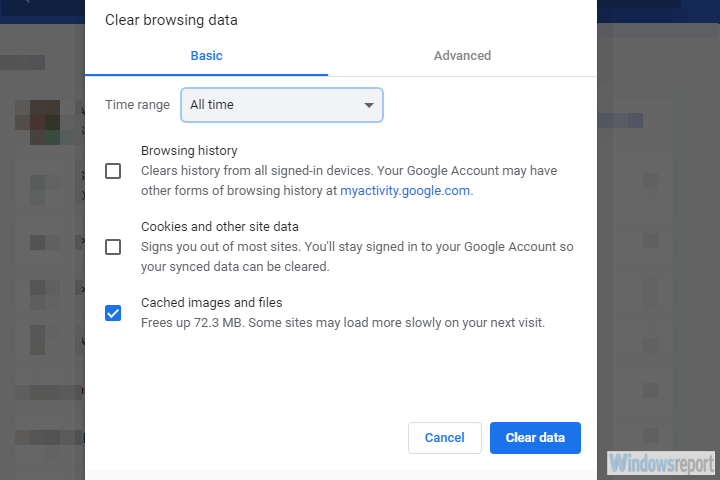
Microsoft Edge
- ΑνοιξεΑκρη.
- ΤύποςCtrl + Shift + Διαγραφή.
-
Επιλέξτε όλα τα πλαίσια και κάντε κλικ Σαφή.
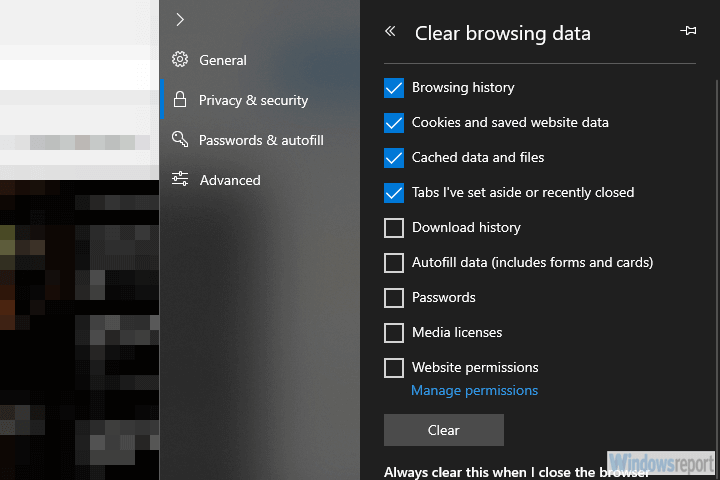
- ΔΙΑΒΑΣΤΕ ΕΠΙΣΗΣ: Χαρούμενη μετάδοση με αυτά τα 4 προγράμματα ζωντανής ροής για το Twitch
Λύση 2 - Επαναφέρετε την εφαρμογή στις εργοστασιακές τιμές
Από την άλλη πλευρά, εάν χρησιμοποιείτε την εφαρμογή, η ανάλογη ενέργεια είναι να την επαναφέρετε στις εργοστασιακές ρυθμίσεις. Αυτό μπορεί να βοηθήσει για διάφορους λόγους, με κύριο να είναι μια καταστροφή των τοπικά αποθηκευμένων αρχείων. Έτσι, πριν από την επανεγκατάσταση της εφαρμογής VUDU, δοκιμάστε να την επαναφέρετε.
Γνωρίζουμε καλά μια πληθώρα ζητημάτων που φέρνει αυτή η εφαρμογή στο τραπέζι, αλλά αν είναι ήδη η πρώτη σας επιλογή, μπορείτε επίσης να δοκιμάσετε και να κάνετε ό, τι είναι δυνατόν.
Δείτε πώς μπορείτε να επαναφέρετε την εφαρμογή στις εργοστασιακές τιμές:
- Πατήστε το πλήκτρο Windows + I για άνοιγμαΡυθμίσεις.
- ΕπιλέγωΕφαρμογές.
- Αναπτύξτε την εφαρμογή VUDU και ανοίξτεΠροηγμένες ρυθμίσεις.
-
Κάντε κύλιση προς τα κάτω και κάντε κλικ Επαναφορά.
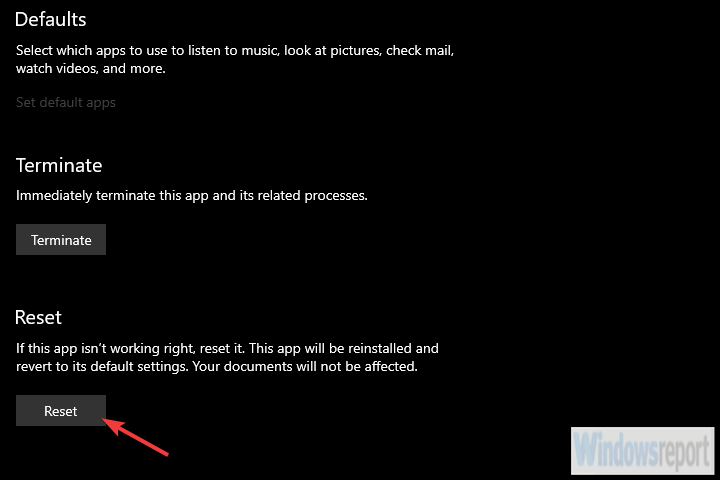
Λύση 3 - Rollback Adobe Air
Ενώ η εφαρμογή VUDU προσφέρει σίγουρα μια αδιάφορη υπηρεσία, εξακολουθούν να υπάρχουν ορισμένοι εξωτερικοί λόγοι στο παιχνίδι. Εάν το πρόγραμμα αναπαραγωγής VUDU δεν λειτουργεί στα Windows 10, η έκδοση του Adobe Air ενδέχεται να είναι η αιτία.
Δηλαδή, βάσει των αναφορών που συλλέξαμε, φαίνεται ότι ορισμένες εκδόσεις του Adobe Air δεν θα λειτουργούν με το πρόγραμμα αναπαραγωγής VUDU. Αυτό υποδηλώνει ότι η επαναφορά σε παλαιότερη έκδοση ενδέχεται να σας απαλλάξει από προβλήματα ροής.
- ΔΙΑΒΑΣΤΕ ΕΠΙΣΗΣ: Καλύτερες εφαρμογές για να παρακολουθήσετε δωρεάν ταινίες στα Windows 8, Windows 10
Να τι πρέπει να κάνετε:
- Στη γραμμή αναζήτησης των Windows, πληκτρολογήστε Control και ανοίξτε Πίνακας Ελέγχου.
- Επιλέγω Απεγκαταστήστε ένα πρόγραμμα.
- Απεγκαταστήστε το Adobe Air πελάτης.
- Πλοηγηθείτε εδώ και κάντε λήψη μια παλαιότερη έκδοση χρόνου εκτέλεσης του πελάτη Adobe Air.
- Εγκαταστήστε το Adobe Air και δοκιμάστε ξανά τη ροή με τη συσκευή αναπαραγωγής VUDU.
Λύση 4 - Επανεγκαταστήστε την εφαρμογή
Εάν η προηγούμενη ανάλυση δεν ήταν καρποφόρα, το μόνο εναπομένον βήμα αντιμετώπισης προβλημάτων που μπορούμε να σας προτείνουμε είναι να προχωρήσετε στην επανεγκατάσταση. Αυτό είναι τόσο γενικό όσο φαίνεται, αλλά, ανεξάρτητα από το αν εξετάζουμε το τυπικό πρόγραμμα για επιτραπέζιους υπολογιστές ή μια εφαρμογή Windows 10 UWP, πολλά προβλήματα μπορούν να επιλυθούν με μια απλή επανεγκατάσταση.
Δείτε πώς μπορείτε να εγκαταστήσετε ξανά την εφαρμογή αναπαραγωγής VUDU:
- Ανοιξε Αρχή και αναζητήστε το ΒΟΥΔΟΥ εφαρμογή.
- Κάντε δεξί κλικ πάνω του και απεγκαταστήστε το.
- Ανοιξε Κατάστημα Microsoft και εγκαταστήστε ξανά την εφαρμογή VUDU.
Λύση 5 - Δοκιμάστε ένα εναλλακτικό πρόγραμμα περιήγησης
Εάν ένα πρόγραμμα περιήγησης δεν λειτουργεί, δοκιμάστε ένα διαφορετικό. Με βάση τις αναφορές, η πλειονότητα των ζητημάτων ροής σχετίζονται κάπως με τα προγράμματα περιήγησης της Microsoft - Internet Explorer και Edge. Γι 'αυτό προτείνουμε να δοκιμάσετε μία από τις πολλές εναλλακτικές λύσεις, όπως το Chrome ή το Firefox.
- ΔΙΑΒΑΣΤΕ ΕΠΙΣΗΣ: Κορυφαία 4 VPN για ένα μήνα με υποστήριξη Tor, Torrent και Netflix
Επιπλέον, οι επεκτάσεις αποκλεισμού διαφημίσεων ενδέχεται να επηρεάσουν και το πρόγραμμα αναπαραγωγής που βασίζεται στον ιστό. Έτσι, ενώ χρησιμοποιείτε το πρόγραμμα αναπαραγωγής που βασίζεται στο web VUDU, φροντίστε να το απενεργοποιήσετε. Μπορείτε επίσης να προσθέσετε λίστα επιτρεπόμενων σε έναν συγκεκριμένο ιστότοπο κάνοντας κλικ στην επέκταση στην επάνω γωνία και απενεργοποιώντας τον. Με αυτόν τον τρόπο, το adblocker θα είναι ενεργό σε άλλους ιστότοπους αγνοώντας το VUDU.
Λύση 6 - Πηγαίνετε για ποιότητα SD
Τέλος, εάν δεν μπορείτε να φορτώσετε έναν συγκεκριμένο τίτλο σε μια προτιμώμενη υψηλή ανάλυση (HDX), δοκιμάστε να κάνετε υποβάθμιση και θα πρέπει να λειτουργεί. Γνωρίζουμε ότι αυτό δεν είναι καθεαυτό λύση, αλλά ορισμένοι χρήστες φωνητικών βιώνουν σφάλματα μόνο σε αυτές τις ρυθμίσεις. Και αυτό είναι κάτι που χρειάζεται η υποστήριξη VUDU. Μέχρι τότε, δοκιμάστε με χαμηλότερη ποιότητα και μπορεί να λειτουργήσει.
Έχετε υπόψη ότι οι επίσημες απαιτήσεις για ροή υψηλής ποιότητας είναι 11 MB / s. Εάν δεν πληροίτε τις απαιτήσεις, οι πιθανότητες είναι ότι η ροή δεν θα ξεκινήσει.
Με αυτό είπε, μπορούμε να ολοκληρώσουμε αυτό το άρθρο. Σε περίπτωση που έχετε ερωτήσεις ή προτάσεις, μη διστάσετε να μας πείτε στην παρακάτω ενότητα σχολίων.
ΣΧΕΤΙΚΕΣ ΙΣΤΟΡΙΕΣ ΠΡΕΠΕΙ ΝΑ ΕΞΕΤΑΣΕΤΕ:
- Οι 6 καλύτερες συσκευές αναπαραγωγής Blu-ray για Windows 10 παίζουν τις ταινίες σας
- Η υποστήριξη Vudu HDR10 είναι τώρα διαθέσιμη στα Xbox One X και Xbox One S
- 12 από τα καλύτερα δωρεάν λογισμικό 2019 για Windows
- Κατεβάστε το Kodi Media Player στα Windows 10


